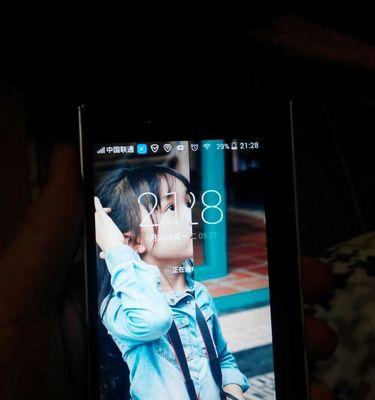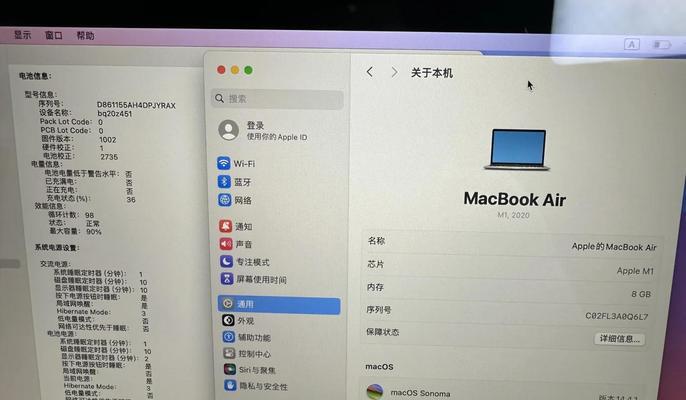在我们的日常生活中,手写笔作为电子设备中常见的输入工具,为用户提供了便捷的书写、绘图等功能。然而,有时用户可能会遇到手写笔无法与屏幕正常交互的情况。这一现象不仅令人困惑,也极大地影响了使用体验。本文将深入探讨手写笔不能触碰屏幕的原因,并提供相应的解决方法,帮助用户恢复设备的正常使用。
一、手写笔与屏幕互动的原理
在深入了解问题之前,首先让我们简要回顾一下手写笔与屏幕交互的基本原理。现代手写笔与屏幕互动的机制主要依赖于电磁感应或电阻感应技术。电磁感应式手写笔通常需要屏幕装备专门的感应层,笔尖发出的电磁信号被屏幕接收,从而实现精准定位;电阻式则需要笔尖与屏幕接触产生压力,通过变化的电阻值来定位。了解这一基础对于诊断问题至关重要。

二、手写笔不能触碰屏幕的常见原因
2.1手写笔硬件故障
手写笔本身作为精密的电子设备,其内部的电路、感应器等组件可能因各种原因出现故障,导致无法与屏幕产生正常感应。笔尖磨损、电池耗尽、内部电路损坏都可能导致这一问题。
2.2屏幕损坏或设置不当
屏幕的损坏,特别是屏幕表面受损或感应层故障,也会导致手写笔失效。屏幕的设置若未正确配置,也可能导致手写笔无法正常工作。触摸功能被禁用,或是手写笔模式未被激活。
2.3驱动程序或软件冲突
驱动程序是连接手写笔和操作系统的桥梁。过时、损坏或不兼容的驱动程序都可能影响手写笔的功能。同时,软件冲突,比如系统更新或第三方应用干扰,也可能是导致问题的根源。

三、诊断与解决方法
3.1检查手写笔硬件
首先应检查手写笔的硬件状态。查看笔尖是否有明显的物理损坏,测试笔尖是否能够正常感应。如果是可充电式手写笔,确保电池充足;检查是否有指示灯或屏幕提示以指示电池状态。
3.2检查屏幕是否损坏
用眼睛观察屏幕是否有划痕、裂纹或凹陷。对于电磁感应式屏幕,试着在屏幕的多个位置测试手写笔,以确定问题是否局限在屏幕的某一区域。
3.3更新和重置驱动程序
确保你的操作系统和手写笔驱动程序都是最新的。访问设备制造商的官方网站下载最新的驱动程序,并按照指南进行安装。若问题依旧,尝试重置驱动程序到默认设置,或通过设备管理器卸载后重新安装。
3.4禁用软件冲突
检查是否有最近安装的软件或系统更新可能与手写笔产生冲突。暂时禁用这些软件,或在安全模式下启动系统,来排除软件冲突的可能性。
3.5联系专业支持
如果以上步骤都无法解决问题,建议联系设备制造商的客服或专业技术支持,他们将能够提供更专业的帮助。

四、预防措施和使用建议
为了防止手写笔和屏幕交互问题的发生,用户应定期检查和维护设备,避免重物压迫屏幕,同时保持手写笔的清洁和笔尖的完好。及时更新操作系统和驱动程序也是预防措施之一。
五、结论
手写笔不能触碰屏幕的问题可能由多种原因导致,包括手写笔自身的故障、屏幕损坏、驱动程序问题或软件冲突。通过上述诊断步骤和解决方法,用户通常能够找到问题的根源并恢复设备功能。保持良好的设备维护习惯和及时的软件更新,可有效减少此类问题的发生。希望本文能够帮助您解决问题,享受手写笔带来的便捷体验。